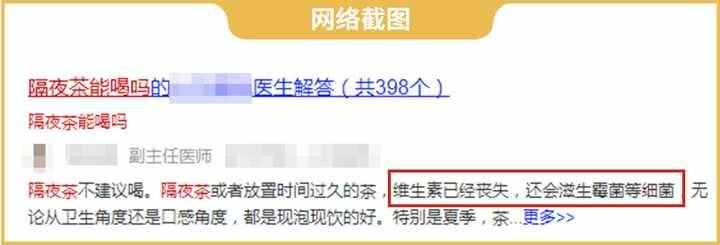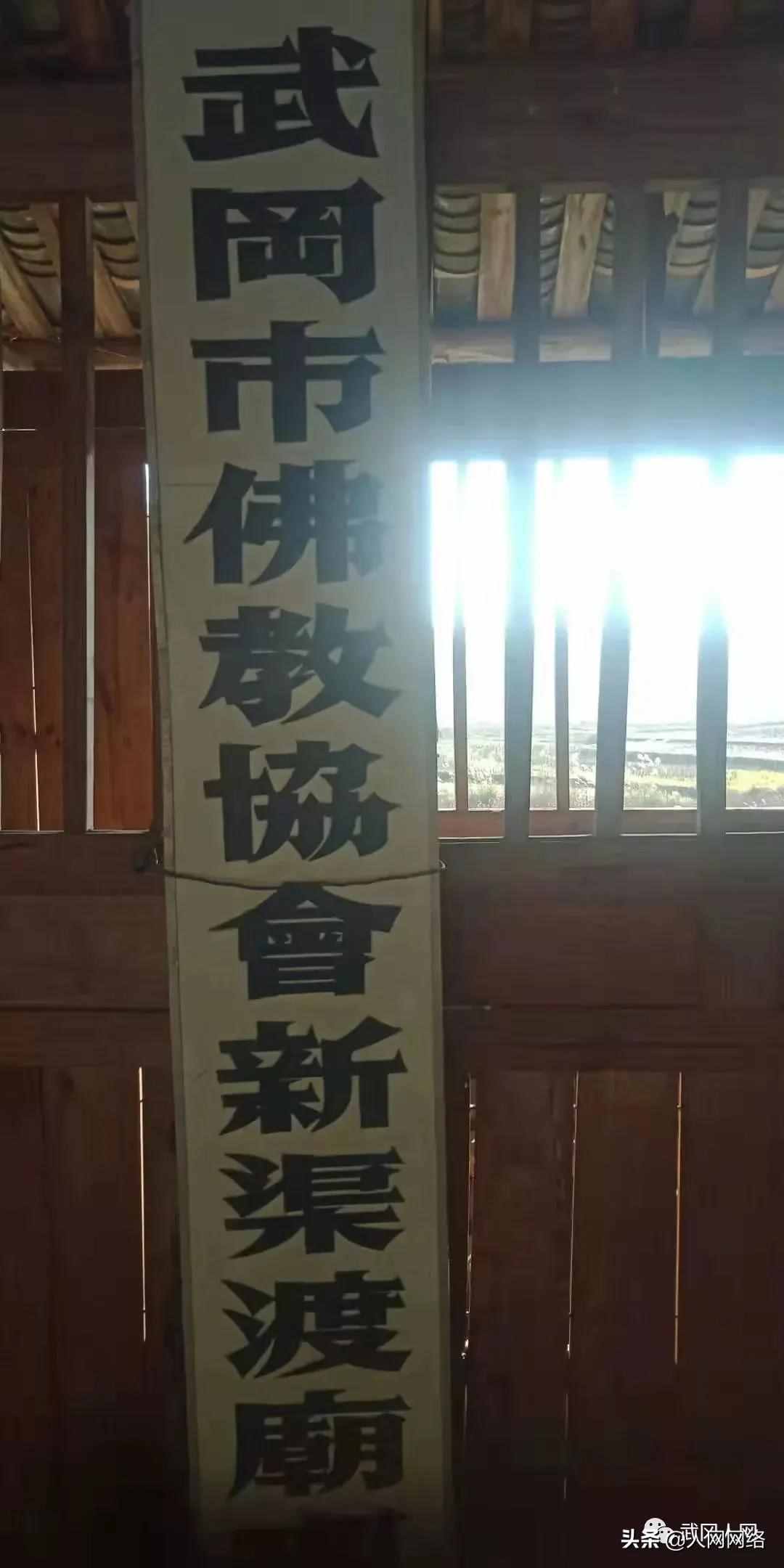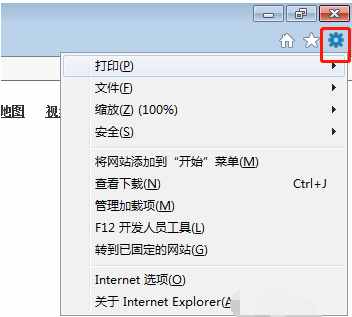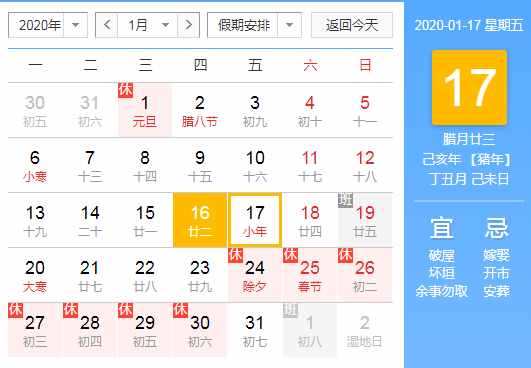重新分区(重新分区意思)
时间:2021-06-20 00:12:56来源:黄埔信息网
重新分区(重新分区意思)
相信大家都跟小编一样碰到过这种情况,电脑硬盘实际使用更当初分区时不一样,个别磁盘直接红色报警,已经爆满,一般这种情况大家要么忍受,要么就只能去通过分区软件重新分区,但是硬盘重新分区又要重装系统,怎么办?硬盘剩余空间很大,想要保留资料,把一个磁盘分割成两个盘怎么办?等等很多磁盘的分区问题,今天小编就给大家介绍windows系统自带的磁盘管理功能来达到这些目的。

准备工具:
一台需要被拯救的计算机电脑。
对…你没有看错,任何第三方软件或者其他的都不需要准备。
压缩分区步骤:
小编找个新硬盘给你们演示演示。。。找到磁盘管理界面。计算机右键→管理→磁盘管理

这是一块没有分区的固态硬盘,只有一个C盘118G,我们先教大家如何分出DEF盘。

选择压缩卷
选中C盘,然后右键单击,出现如图的菜单,选择压缩卷即可

输入空间后压缩
输入需要分出来的容量。比如120G,我分出60G出来,由于单位是MB,1G=1024Mb,咱们这里就不那么精确了,直接输出60000Mb就行。然后选择压缩卷

已经压缩完成
C盘原来的118G现在只剩下59G,但是我们压缩出来的那60个G哪去了?我的电脑里面也没有看到啊?
这是因为压缩出来的空间还没有格式化,没有分配盘符。当然在计算机里面是显不出来的。我们只需要对着黑色的那个盘右键单击→新建简单卷,一直默认的下一步即可!